ホーム > トラブルシューティング > エラーおよびメンテナンスに関するLED表示
エラーおよびメンテナンスに関するLED表示
高度な機能を備えたオフィス製品によく見られるように、エラーが発生したり、消耗品の交換が必要なことがあります。その場合、本製品はエラーまたは必要なお手入れを識別し、操作パネルのLEDで内容を表示します。LEDの表示内容を次の表に示します。
ほとんどのエラーの解決、およびお手入れは、ご自身で行うことができます。さらに情報が必要な場合は、support.brother.co.jpで、よくあるご質問 (Q&A)ページを参照してください。
- 関連情報は、ページの最下部に表示されます。
| LED | 詳細 |
|---|
| | LEDはオフです。 |
|
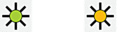 | LEDは点灯しています。 |
|
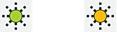 | LEDは点滅しています。 |
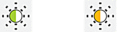 | LEDは弱くゆっくり点滅しています。 |
| LED | 状態 | 原因 | 対処方法 |
|---|
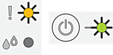 | トレイが検出されない | 用紙トレイが完全に差し込まれていません。 | 用紙トレイをゆっくりと押して、製品に確実に取り付けます。 |
| 用紙や異物があると、用紙トレイを正しく取り付けられません。 | 製品から用紙トレイを引き抜き、詰まっている用紙や異物を取り除きます。詰まっている用紙が見つからない、または取り除けない場合は、「関連情報」をご覧ください:用紙が詰まったときは |
| 用紙が供給されない | 用紙がないか、用紙トレイに用紙が正しくセットされていません。 | 以下のいずれかを行ってください:
「関連情報」をご覧ください:用紙のセット |
| 用紙が手差しトレイの中央にセットされていません。 | 用紙を取り除いて手差しトレイの中央にセットし直してから、モノクロコピーまたはカラーコピーを押します。 「関連情報」をご覧ください:手差しトレイに用紙をセットする |
| 紙詰まり解除カバーが正しく閉じられていません。 | 紙詰まり解除カバーの両端が均等に閉じられていることを確認します。 「関連情報」をご覧ください:製品の内部の用紙詰まり |
| 用紙の給紙ローラーの表面に紙粉がたまっています。 | 給紙ローラーを掃除してください。 「関連情報」をご覧ください:給紙ローラーを清掃する |
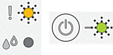 (同時に点滅) | 用紙詰まり | 製品に紙詰まりが発生しています。 | 詰まっている紙を破れないように取り除いてください。 「関連情報」をご覧ください:用紙が詰まったときは 用紙ガイドが正しい用紙サイズに調整されていることを確認してください。 これらの手順を実行後、 |
| 手差しトレイに、用紙が複数枚セットされました。 -または 電源ランプと警告ランプの両方が点灯する前に、別の用紙が手差しトレイにセットされました。 | 手差しトレイには、一度に2枚以上の用紙をセットしないでください。 電源ランプと警告ランプの両方が点灯して次の用紙をセットできるようになるまで待ってから、手差しトレイに次の用紙をセットします。 上記を確認した後、モノクロコピーまたはカラーコピーを押します。 「関連情報」をご覧ください:手差しトレイに用紙をセットする |
| 用紙の給紙ローラーの表面に紙粉がたまっています。 | 給紙ローラーを掃除してください。 「関連情報」をご覧ください:給紙ローラーを清掃する |
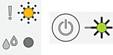 | 用紙サイズが間違っている | 用紙サイズの設定が、トレイにセットされている用紙のサイズと一致しません。 -または トレイの用紙ガイドが、使用している用紙サイズの表示に合わせて調整されていません。 | パソコンから印刷している場合は、プリンタードライバーまたは印刷に使用するアプリケーションで選択した用紙サイズが、トレイにセットされている用紙サイズと一致していることを確認してください。 「関連情報」をご覧ください:印刷設定(Windows) |
|
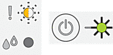 | カバーが開いている | インクカートリッジのカバーが閉じた状態で固定されていません。 | インクカートリッジのカバーが所定の位置に固定されるまでしっかりと閉めます。 |
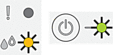 | インク交換 | 1色または複数のインクカートリッジがなくなりました。本製品はすべての印刷操作を停止します。 | インクカートリッジを交換してください。 「関連情報」をご覧ください: インクカートリッジを交換する
|
| カートリッジがない | インクカートリッジが正しく取り付けられていません。 | インクカートリッジを取り外し、しっかり装着されるまでもう一度ゆっくり取り付けてください。 「関連情報」をご覧ください: インクカートリッジを交換する |
| モノクロ印刷のみ | 1色または複数のカラーインクカートリッジがなくなりました。 印刷枚数によって異なりますが、モノクロモードで約1ヶ月間、本製品を使用できます。 電源ランプとインクランプが点灯している間、各操作は以下のように動作します。
| インクカートリッジを交換してください。 「関連情報」をご覧ください: インクカートリッジを交換する 「原因」欄には、このエラーが表示された後に本製品を使用するための方法を載せていますが、以下の場合は、新しいインクカートリッジに交換されるまで本製品を使用いただけません。
|
| 検出不可 | インクカートリッジが正しく取り付けられていません。 | 新しいインクカートリッジを取り外し、所定の位置に固定されるまで、もう一度ゆっくりとしっかり取り付けてください。 「関連情報」をご覧ください: インクカートリッジを交換する |
| ブラザー純正インクを使用していない場合、本製品がインクカートリッジを検出しないことがあります。 | ブラザー純正インクカートリッジを使用してください。エラーが解決しない場合は、ブラザーコールセンターにお問い合わせください。 |
| 違うモデルのインクカートリッジが取り付けられました。 | インクカートリッジの型番を確認し、適切なインクカートリッジを取り付けます。 「関連情報」をご覧ください: インクカートリッジを交換する |
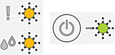 | 初期化不可/起動不可 クリーニング不可 変更不可 印刷不可 スキャン不可 | 製品に機械的な異常があります。 | 本製品の電源を切り、数分後に再度電源を入れてください。 |
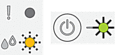 | インク残量少 | インクの残量が少なくなっています。 | 1つまたは複数のインクカートリッジのインク残量が空になるまで印刷を続けることができます。(インクランプの点滅が停止し、点灯したままになります。) 「関連情報」をご覧ください: インクカートリッジを交換する
|
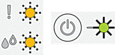 | メモリー不足 | 製品のメモリーが一杯です。 | コピー操作が進行中の場合:
|
| (3回点滅) 操作が拒否されました | 現在、本製品はこの操作を実行できません。 | 数分待ってから再度試してください。 |
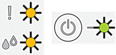 | 廃インク吸収パッド満杯 | 廃インク吸収パッドの吸収量が限界に達しました。 ※廃インク吸収パッドとは、ヘッドクリーニング実行中に排出される微量のインクを吸収する部品です。 | 廃インク吸収パッドの吸収量が限界に達すると、本製品内部でのインク漏れを防ぐためにヘッドクリーニングができなくなります。廃インク吸収パッドを交換するまで印刷はできません。廃インク吸収パッドはお客様自身による交換ができませんので、お買い求めいただいた販売店またはブラザーコールセンターにご連絡ください。 |
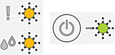 | 製品エラー | 製品に機械的な異常があります。 | 本製品の電源を切り、数分後に再度電源を入れてください。 |




